時間:2017-07-28 來源:互聯網 瀏覽量:
用戶反饋win7正式版總是彈出“windows文件保護”的提示,一些用戶知道出現這個windows文件保護問題,可以通過係統光盤來修複,但是卻發現修複之後,依然會出現類似問題,我們可不可以直接關閉文件保護功能來徹底解決問題呢?快跟小編一起操作吧。
1、在桌麵上使用win+r快捷鍵打開運行窗口,輸入gpedit.msc命令回車,如下圖所示:
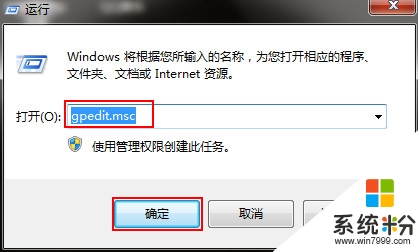
2、在打開的組策略窗口中,依次點擊“計算機配置-管理模板-係統-Windows文件保護”,接著在右側窗口找到“設置Windows文件保護掃描”選項並雙擊打開,如下圖所示:
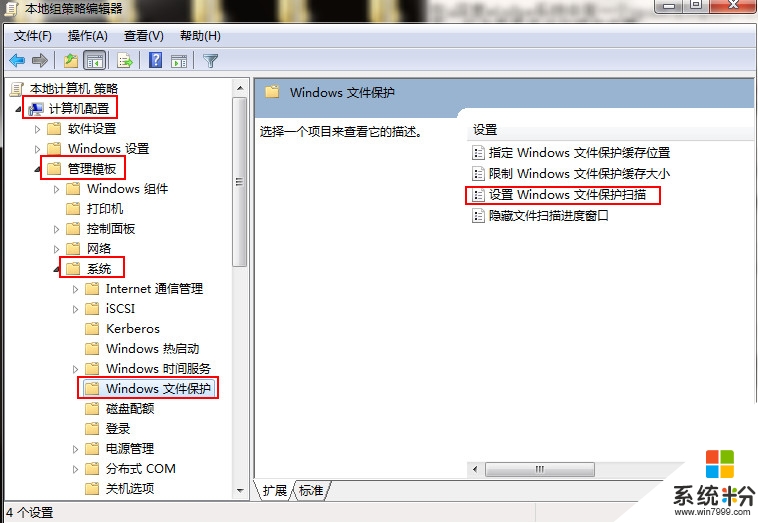
3、在打開的窗口界麵中,設置為“已禁用”即可,如下圖所示:
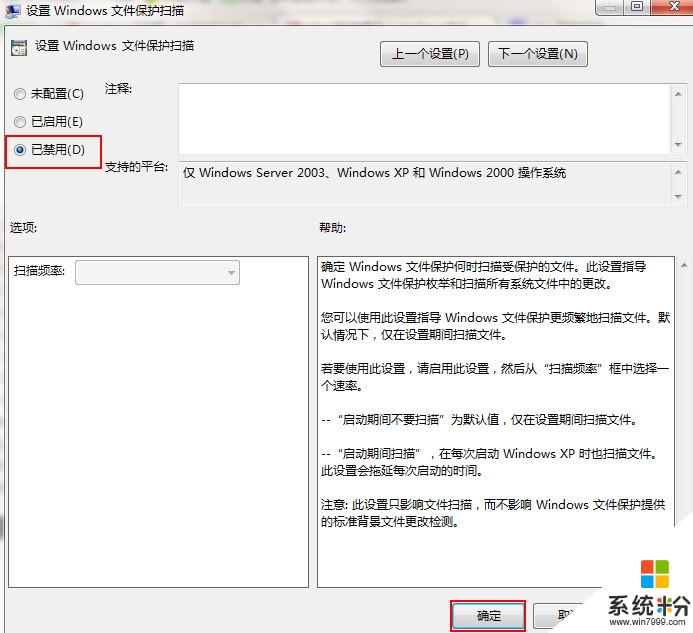
上文就是win7關閉文件保護功能的操作步驟了,方法很簡單,有遇到類似情況的用戶可以參考本文方法進行操作解決問題。